答案是使用浏览器或Live Server插件预览HTML。VSCode无内置服务器,需安装Live Server扩展右键“Open with Live Server”启动实时预览,或手动双击HTML文件用浏览器打开,同时检查代码结构、标签闭合、资源路径及控制台报错确保页面正常显示。
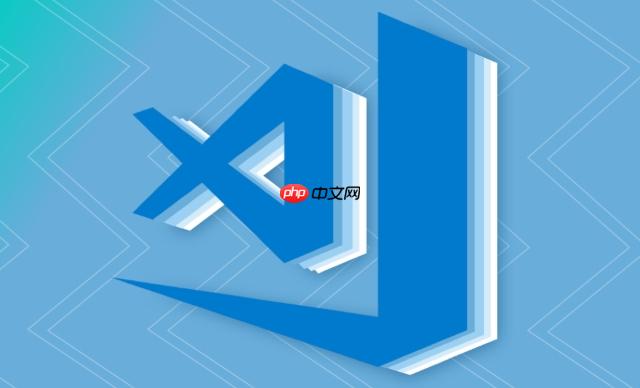
VSCode 运行 HTML 页面不显示,通常是因为 VSCode 本身只是一个代码编辑器,并不具备内置的服务器功能来直接运行网页。它不会像浏览器那样自动打开并渲染 HTML 文件。要让 HTML 页面正常显示,需要借助浏览器或扩展插件来预览。以下是几种常见的解决方法:
这是最常用也最方便的方式,通过安装 Live Server 插件可以在本地启动一个小型服务器,并在浏览器中实时预览页面。
如果不使用插件,也可以手动用浏览器打开 HTML 文件进行查看。
如果页面仍然空白,可能是代码本身存在问题。
立即学习“前端免费学习笔记(深入)”;
图片、CSS 或 JS 文件加载失败也可能导致页面看起来“没显示”。
基本上就这些。VSCode 不直接运行 HTML 是正常现象,关键是要通过浏览器或 Live Server 来预览。只要配置得当,HTML 页面就能顺利显示。
以上就是vscode运行HTML不显示怎么办_vscode运行HTML页面不显示的解决方案的详细内容,更多请关注php中文网其它相关文章!

HTML怎么学习?HTML怎么入门?HTML在哪学?HTML怎么学才快?不用担心,这里为大家提供了HTML速学教程(入门课程),有需要的小伙伴保存下载就能学习啦!




Copyright 2014-2025 https://www.php.cn/ All Rights Reserved | php.cn | 湘ICP备2023035733号